
Se il messaggio viene visualizzato sullo schermo del computer "Windows non è stato in grado di rilevare automaticamente le impostazioni del proxy di rete", stai affrontando uno degli errori più comuni che si verificano nel sistema operativo Microsoft. Un errore davvero fastidioso, perché impedisce di effettuare correttamente la connessione a Internet, ma per il quale ci sono soluzioni, come andremo a vedere.
La prima cosa che dobbiamo sapere è il file significato dell'errore. Sapere cosa sta andando storto, impedendo che la connessione a Internet si stabilisca correttamente. Solo allora capiremo appieno come implementare la soluzione corretta.
Cosa significa questo errore?
Sebbene la maggior parte degli utenti di Internet lo sappia già, vale la pena ricordare il ruolo di a server delega come intermediario tra il dispositivo che si connette a Internet e il server web con il quale verrà stabilita la connessione. Il proxy è responsabile dell'invio della richiesta di accesso.

Configurare un proxy in un certo modo può essere molto utile per preservare la nostra privacy. L'idea è che la pagina con cui ci colleghiamo non sarà in grado di conoscere l'IP del nostro computer, ma piuttosto quello del proxy. Serve anche per accedere a un sito Web limitato o proibito nel nostro paese.
Tuttavia, modificare manualmente le impostazioni del proxy può essere fonte di errori. Se non viene eseguito correttamente o se ci sono questioni in sospeso, è possibile che venga visualizzato l'errore "Windows non ha potuto rilevare automaticamente le impostazioni del proxy di rete".
Ma l'origine dell'errore può anche essere il mancato ottenimento dell'IP durante la navigazione o qualsiasi altro conflitto nella configurazione di rete. Sapere dove si trova il problema ci aiuterà scegli la soluzione giusta.
Soluzioni alla nostra portata
Se hai già provato a risolvere il problema con la classica soluzione di spegnere e riaccendere il computer e il router (Per quanto possa sembrare semplice, nella maggior parte dei casi è abbastanza), ti invitiamo a provare una serie di metodi per risolvere l'errore "Windows non ha rilevato automaticamente le impostazioni del proxy di rete". Ti consigliamo di applicarli nello stesso ordine in cui li presentiamo qui:
Risoluzione dei problemi di Windows

In primo luogo, dobbiamo andare agli strumenti che il sistema stesso ci offre per risolvere i problemi operativi. Quindi, prima di tentare soluzioni più complesse, dai un voto di fiducia al Risoluzione dei problemi di Windows. Questi sono i passaggi da seguire:
- Per iniziare, facciamo clic sull'icona a forma di ingranaggio nel menu di avvio per accedere al Impostazioni di Windows.
- Nella schermata successiva, andiamo all'opzione «Rosso e Internet».
- Nella colonna di sinistra, facciamo clic "Stato".
- Successivamente, andiamo all'opzione "Impostazioni di rete avanzate", che si trova all'interno della sezione "Risoluzione dei problemi di rete".
Una volta avviato il risolutore non ci resta che seguire i passaggi che vengono indicati, specificando quale è il nostro (WiFi o Ethernet). In questo modo Windows esaminerà automaticamente i problemi più comuni legati alla connessione a Internet. Forse tra questi c'è quello che causa l'errore che vogliamo risolvere.
Controlla le impostazioni del proxy
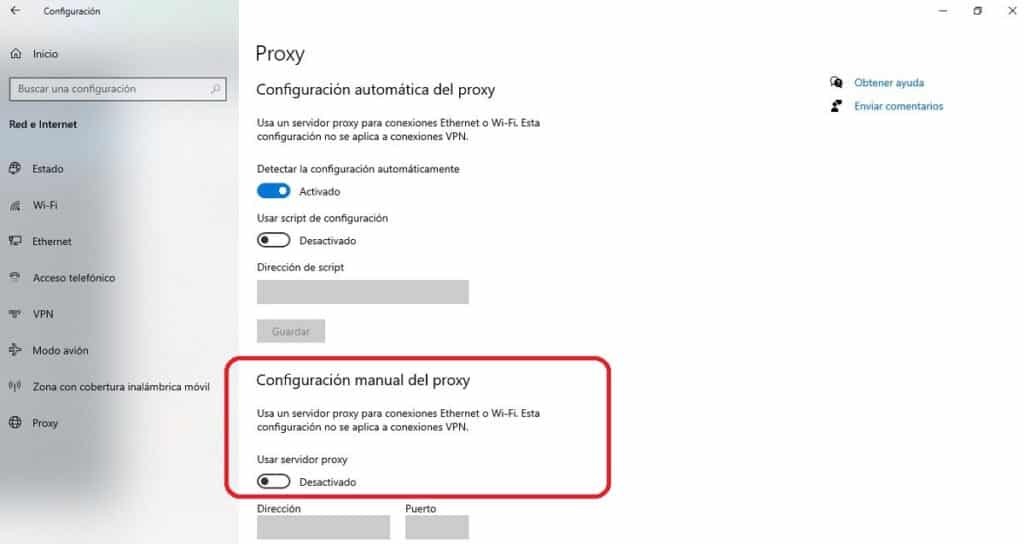
Se lo strumento di risoluzione dei problemi di Windows non ci ha fornito l'aiuto che volevamo, dovremmo esaminare il proxy. È molto probabile che la fonte dell'errore sia lì. Questo è ciò che dovremmo fare:
- Come nel metodo precedente, devi fare clic sull'icona a forma di ingranaggio nel menu di avvio. In questo modo accederemo al Impostazioni di Windows.
- Quindi selezioniamo la sezione «Rosso e Internet».
- Nella colonna di sinistra, facciamo clic "Procura".
- Nel caso in cui il configurazione proxy manuale è stato attivato, procediamo a disattivarlo e cancellare i dati.
- Infine, riavviamo il computer.
Se l'errore persiste o se non siamo stati in grado di implementare questa soluzione perché le impostazioni proxy manuali non erano abilitate, procediamo al metodo successivo:
Controllare la configurazione IP
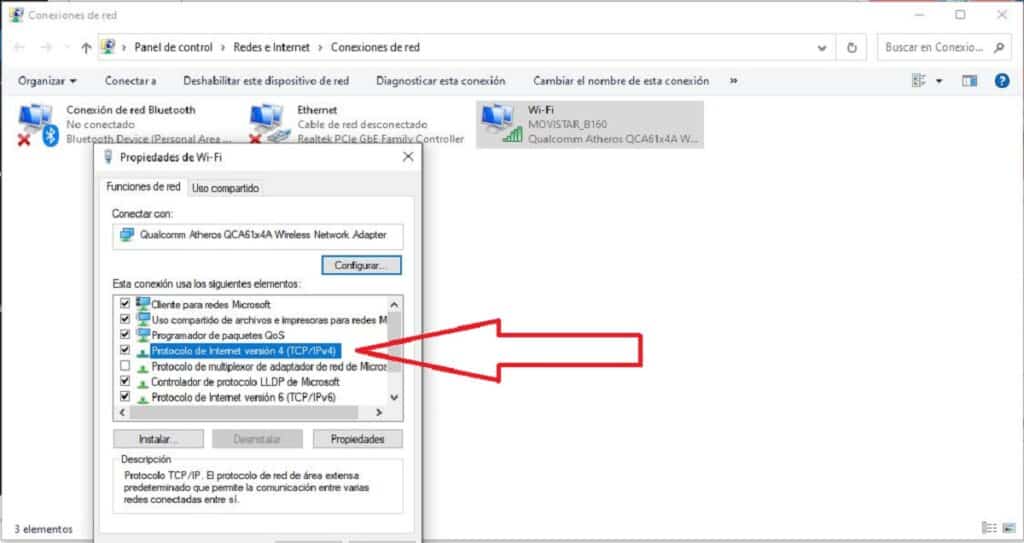
Un'altra possibile fonte di questo errore è un errore Configurazione IP della nostra squadra. Possiamo verificarlo in questo modo:
-
- Per prima cosa accediamo al Impostazioni di Windows facendo clic sull'icona a forma di ingranaggio nel menu di avvio. Questo è il modo in cui accederemo
- Lì, andiamo alla sezione di «Rosso e Internet».
- Nella colonna di sinistra, scegliamo tra le opzioni Ethernet o Wi-Fi, a seconda del mezzo di connessione.
- Successivamente, nella categoria "Opzioni di configurazione correlate" (nella colonna di destra), selezioniamo "Modifica opzioni adattatore".
- Nella finestra che si apre, clicca con il tasto destro sulla connessione che stiamo utilizzando. Quindi, nella finestra pop-up, fai clic sull'opzione "Proprietà".
- Adesso lo faremo "Protocollo Internet versione 4" e poi a "Proprietà".
- Infine, nella nuova finestra, controlliamo che le opzioni di "Ottieni indirizzo automaticamente."
L'ultimo passaggio è riavviare il computer e verificare che l'errore sia definitivamente scomparso.
Controllare le impostazioni LAN
Se nulla ha funzionato finora, non fa male controllare anche il Configurazione LAN del nostro team attraverso questi semplici passaggi:
- Usiamo la combinazione di tasti Windows + R per aprire la finestra di esecuzione.
- Nella casella scriviamo inetcpl.cpl e fare clic Accettare.
- Una volta aperta la finestra proprietà internet, Per prima cosa facciamo clic sulla scheda Connessioni e poi sul pulsante Configurazione LAN.
- Finalmente si apre la finestra "Impostazioni rete locale (LAN)", dove verificheremo se l'opzione è contrassegnata "Rileva automaticamente le impostazioni."
Comandi per resettare l'IP
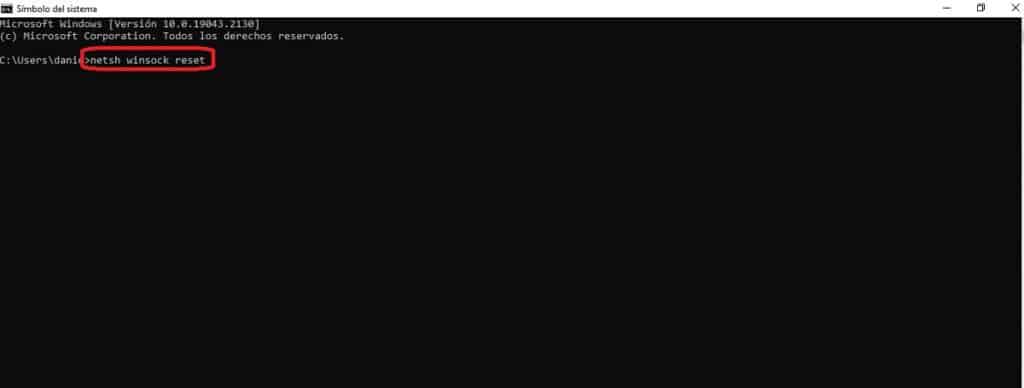
Un'ultima risorsa per risolvere il problema è fornita dal Console di comando di Windows (il "prompt dei comandi"). Consiste nell'avviare la finestra e provare uno di questi comandi:
- reset di winsock di netsh.
- ripristino ip netsh int.
- ipconfig/rilascio.
- ipconfig / renew.
- ipconfig / flushdns.
- sfc / scannow.